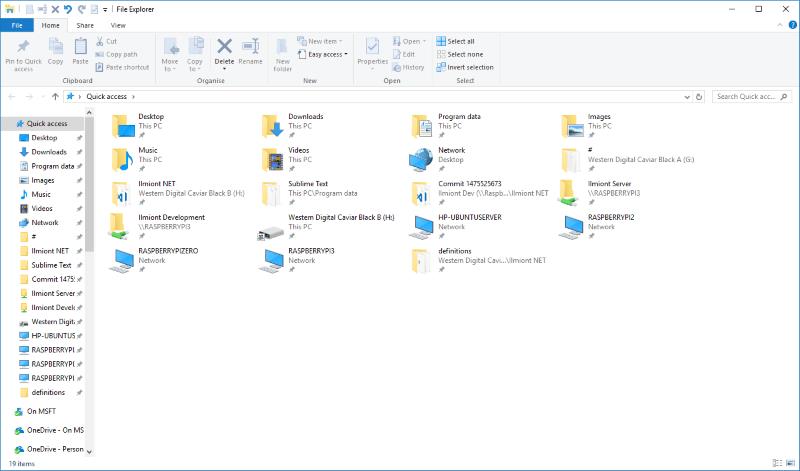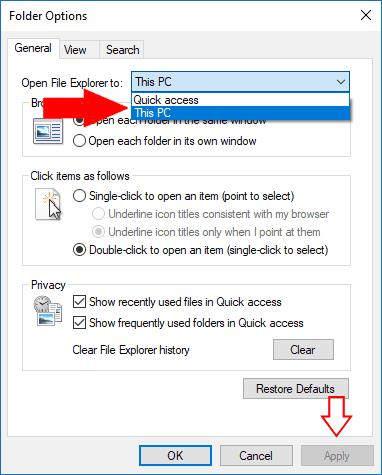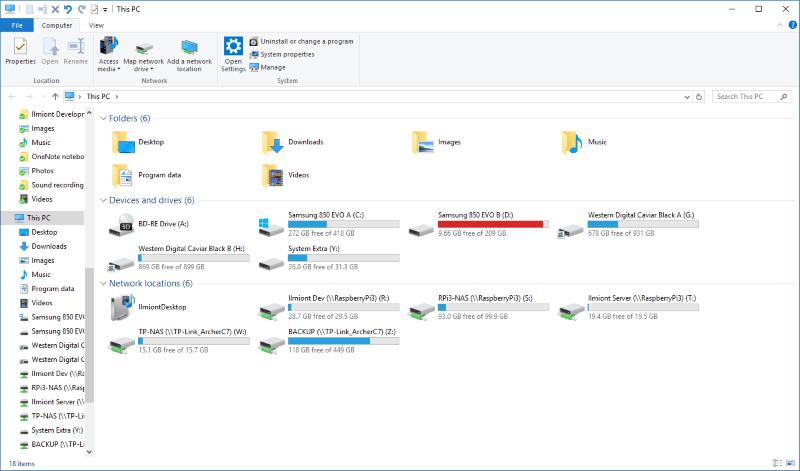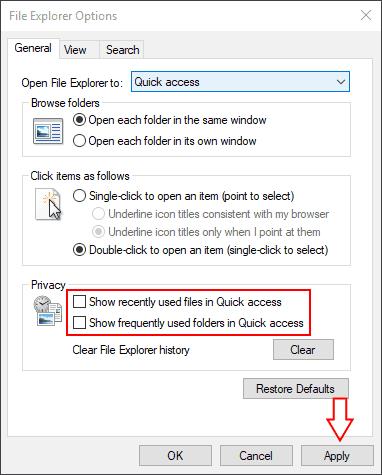Windows 10 zavedl nové výchozí zobrazení pro Průzkumník souborů, které má usnadnit přístup k vaší nedávné práci. Když otevřete Průzkumníka souborů, uvidíte nyní ve výchozím nastavení „Rychlý přístup“. Pokud byste raději měli zpět staré zobrazení „Tento počítač“, tento tutoriál vám ukáže, jak na to.
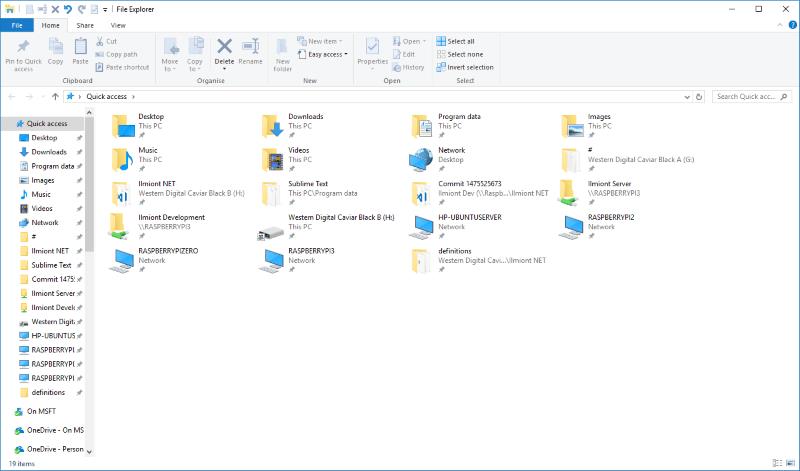
Rychlý přístup zobrazuje vaše nejčastěji používané složky a nedávno použité soubory na jediné obrazovce. Další soubory a složky můžete připnout, pokud je pravidelně používáte. Rychlý přístup sice může usnadnit hledání dokumentů, které jste používali, ale pomocí několika kliknutí navíc skryje vaše disky, externí zařízení a síťová umístění.
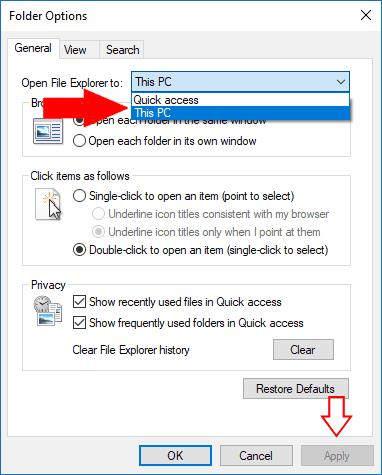
Chcete-li, aby se tento počítač zobrazil při spuštění Průzkumníka souborů, otevřete aplikaci a klikněte na kartu „Zobrazit“ na pásu karet. Kliknutím na tlačítko "Možnosti" otevřete okno Možnosti Průzkumníka souborů. V rozevíracím seznamu „Otevřít Průzkumníka souborů“ v horní části vyberte „Tento počítač“ a stiskněte tlačítko „Použít“.
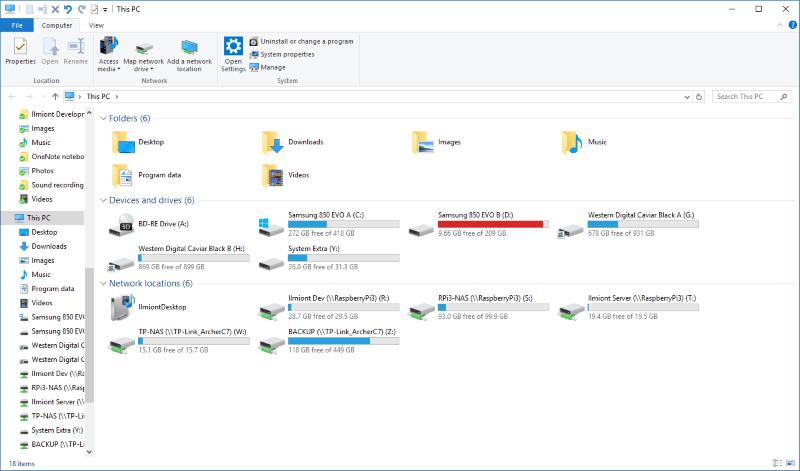
Jakmile je tato možnost aktivována, po otevření Průzkumníka souborů se ihned zobrazí Tento počítač. Své systémové složky, zařízení a síťová umístění můžete zobrazit okamžitě, aniž byste museli přepínat na jinou obrazovku. Stále můžete přistupovat ke zdrojům v Rychlém přístupu, protože se zobrazují v horní části navigačního podokna Průzkumníka souborů. Kliknutím na odkaz „Rychlý přístup“ se dostanete na celou obrazovku Rychlý přístup.
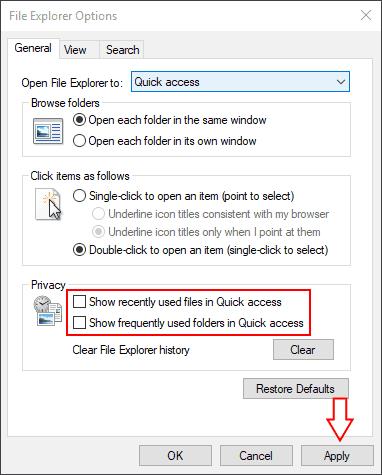
Pokud chcete Rychlý přístup přizpůsobit, spíše než jej úplně zakázat, vraťte se do okna Možnosti Průzkumníka souborů. Možnosti v části „Ochrana osobních údajů“ na stránce „Obecné“ umožňují přizpůsobit obsah, který se zobrazuje v Rychlém přístupu. Můžete vypnout nedávno používané soubory a často používané složky a vynutit tak Rychlý přístup pouze obsahu, který jste výslovně připnuli. Klikněte na "Použít" a poté na "OK" pro uložení změn.